
Så här ansluter du en kolumn till dator från ett musikcenter, Bluetooth och USB? Så här ansluter du 2 kolumner till en dator och högtalare utan en förstärkare?
En artikel om alternativen för anslutning av kolumner via förstärkaren till Windows 7, 10-datorn.
Navigering
Det är uppenbart att datorn kan anslutas till datorn. Och förstärkaren varför varför? namn "Förstärkare" Han talar för sig för att stärka ljudet, göra det tydligare, bättre, med en stereoeffekt. Förstärkare Ger ytterligare effekt i kraft, tar bort förvrängning.

Förstärkare och kolumn
Enheten ger specialterminaler för anslutning till en dator, och i de senaste modellerna finns det Usv - Entré.

USB-datorinmatning
Anslutningsdiagram av förstärkare till dator
Alternativ nummer 1
- slå på båda enheterna: förstärkare och stationär dator.
- bestäm ljudterminalerna på datorn, anslut stereopluggen till dem (3,5 mm).

Ljudanslutningar på en dator (ljudterminaler)
- distribuera ljudkontakt på bakpanelen på förstärkningsanordningen.

Ljudkontakter panel i förstärkare
- anslut datorns ljudterminaler med förstärkarterminaler, med pluggar.
- observera anslutningen av två enheter i enlighet med namnen på anslutningsterminalerna. Till exempel, terminal Rca Dator till en liknande terminal på förstärkaren med en plugg, och den andra knappen sticker till en annan par terminal.

Ansluta två enheter i enlighet med namnen på anslutningsterminalerna
- anslut förstärkaren till nätverket genom att installera övergångsbrytaren till läget "AUX".

Förstärkare. Installera övergångstoken till "AUX"
- anslut datorn till nätverket.
- bestäm alternativet "Högtalare" I datorns inställningar.
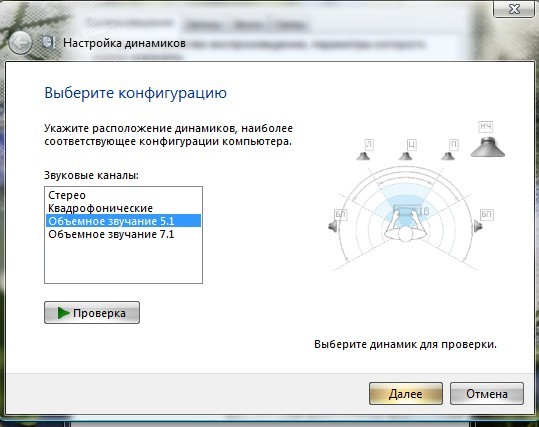
Definition av alternativet "Högtalare" i datorinställningarna
- ställ in alternativet "Ansökan" och "Devais" ungefär i samma position.
- kör spelarens enhet, sätt på ljudet.
- anslutning slutförd, förutsatt att ljud som kommer från högtalaren.
- justera volymknappen på stereoförstärkaren.
Alternativ nummer 2.
- slå på båda enheterna.
- anslut ena änden Usb kabel med liknande ( Usb) Datoringång.

USB-kabel, USB-datorkontakt
- anslut den andra kontakten Usb Kabel s. Usb Förstärkarens ingång.
- slå på båda enheterna tillsammans.
- aktivera ikonen "Högtalare" på datorn.
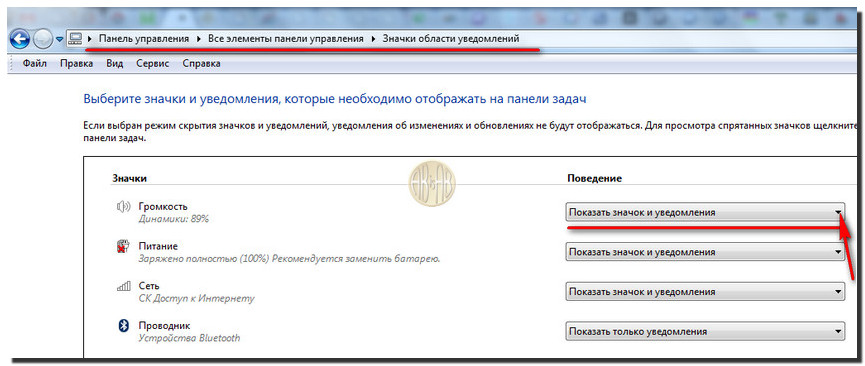
Högtalarikon på datorn
- aktivera nyckeln "Uppspelningsenheter".
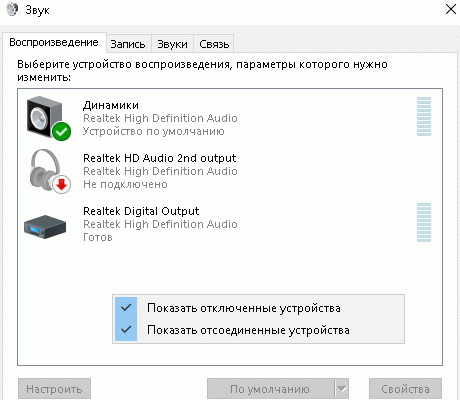
Viktiga "uppspelningsenheter" aktiverade
- hitta alternativ "Förstärkare" I fönstret som öppnas, sätt på ljudet.
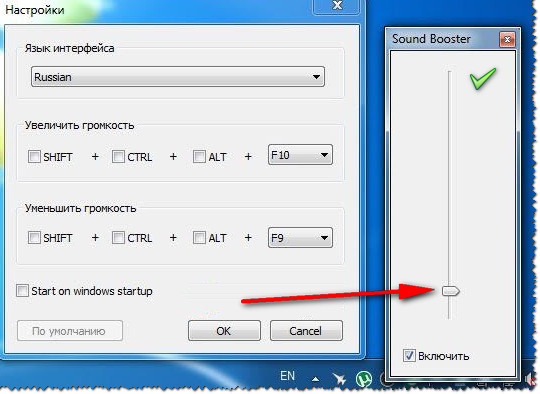
Aktivera ljud
- ställ in alternativet "Ansökan" och "Devais", ungefär, i samma position.
- kontrollera ljudet, slå på spelaren. Högtalare (kolumner) måste ge ljud.
- justera volymkontrollen på förstärkaren.
Fråga ofta en fråga, är det möjligt anslutande kolumner till en dator utan förstärkare?
Teoretiskt, ja. Ljudet blir dock dålig, tyst, med störningar, eftersom kolonnernas utgångseffekt inte kommer att räcka för normalt ljud.
Nedan kommer vi att berätta om hur man ska ordentligt anslut kolumnerna till datorn via förstärkaren.
Anslutande kolumner via förstärkaren till den stationära datorn i Windows 7
Det sagt ovan att pluggen för att ansluta högtalarna till förstärkaren av de två trådbundna, som regel. I moderna förstärkande enheter finns det en märkning för anslutning.
Schema:
- installera antalet ingångar / utgångar på datorns systemkort. Om det finns sex inloggningsterminaler - åtkomst krävs för att köpa ett ljudkort från utvecklarens webbplats.
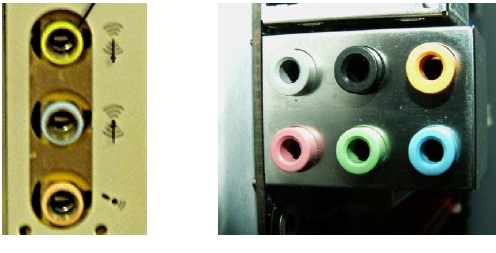
Datorinmatning / utgångsterminaler
- anslut datorns utgångsterminaler med ljudsystemets ingångar, enligt instruktionerna.
- konfigurera en dator genom att aktivera alternativet "Kontrollpanel".
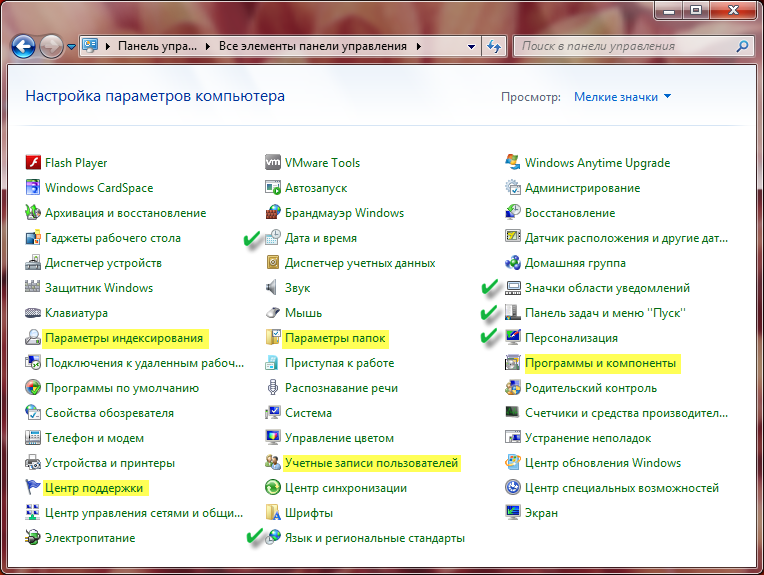
Kontrollpanel
- tryck tangent "Sound Effect Manager".
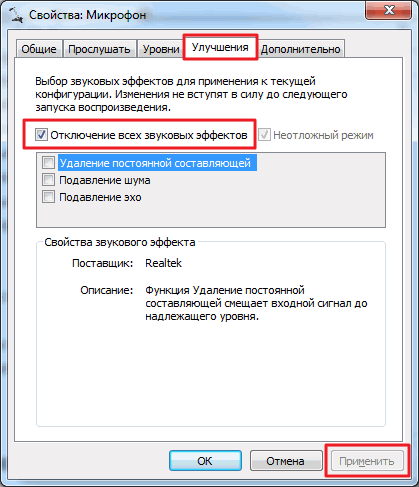
Sound Effect Manager
- välj något av alternativen: «Stereo "," quadraphonic "," 5.1 "eller "7,1".
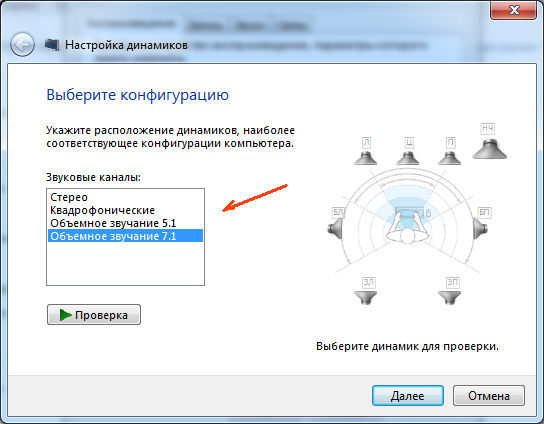
Alternativ: "stereo", "quadraphonic", "5.1" eller "7.1"
- ställ in alternativet "Ljudeffekter" (Valfritt) Gå till menyn "Utjämnare"Genom att välja Timbre, ljud enligt användningen av en CD, en musikstudio, DVD.

Val av ljudeffekter
- tryck tangent "Bekräfta" (OK) (Anslutningsbekräftelse).
På de senaste modellerna av datorer kan du se terminalen för digitalt ljud ( SPDIF.).

Exteriör SPDIF-kontakt och omkopplingskabel
En sådan kontakt kännetecknas av en optisk anslutning, följaktligen hög kvalitet, brist på störning, ljud, låg bakgrundsljud. När du använder en terminal för digitalt ljud ( SPDIF.), Ljudsystem (kolumner) måste ha en speciell surroundljudavkodare.
Om ljudsystemet har ett standarduttag RcaDu kan ansluta kolumner som angivits ovan (utan avkodare)
Anslutande kolumner via förstärkaren till Windows 10 stationär dator
Den senaste utvecklingen av datorer på plattformen Windows 10. Har mycket fördelar, men ljudet är dock nödvändigt att anpassa även vid installation av ljudförstärkare.
Schema:
Alternativ nummer 1
- sätt på datorn.
- logga in med höger musknapp i alternativet "Ljud".
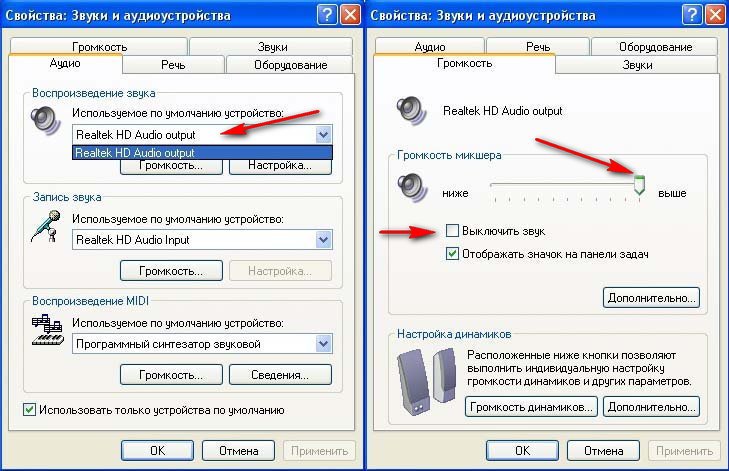
Ställa in alternativet "Sound"
- välj alternativet "Uppspelningsenheter" Från menyn.
- välj en undermeny "Högtalare", aktivera det med dubbel touch.
- granska menyn Öppna "Egenskaper".
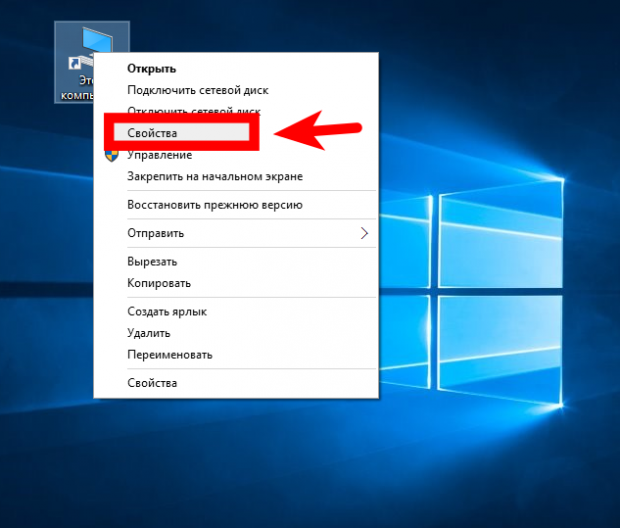
Meny "Egenskaper"
- tryck på knappen "Ytterligare inställningar".
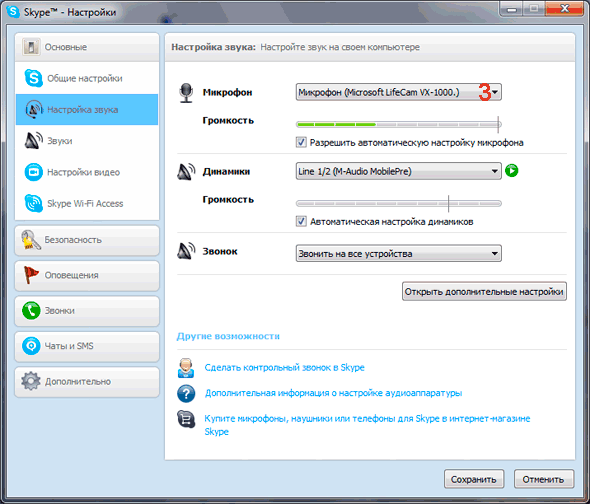
Ytterligare inställningar
- välj en sträng 2. 4bit / 44100 Hz.

Rad 24bit / 44100 Hz
- ljudet är konfigurerat.
Alternativ nummer 2.
- logga in på menyn "Start".
- tryck på knappen "Enhetshanteraren", Skriv in den i aktivitet.
- ange menyn "Ljud".
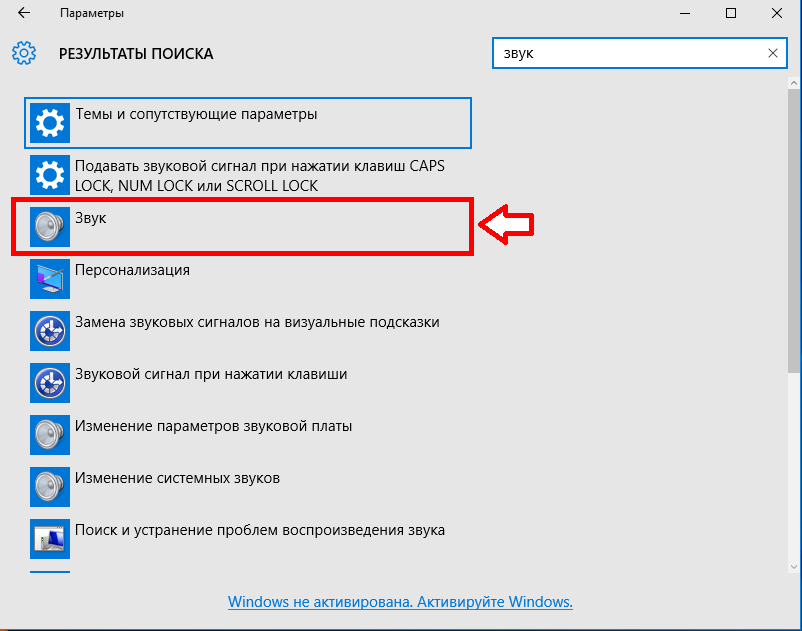
Meny "Ljud"
- sedan i menyn "Ljudenheter".
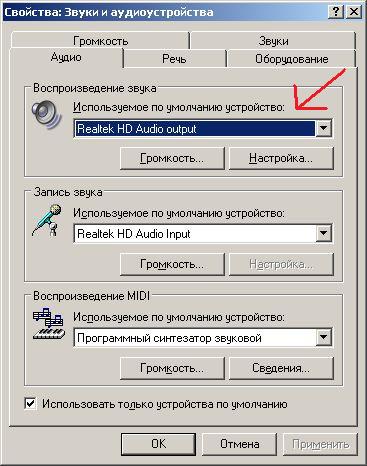
"Sound" -menyn, "Audio Device" undermeny
- tryck på knappen "Enhetssökning", Anslutning i automatiskt läge.
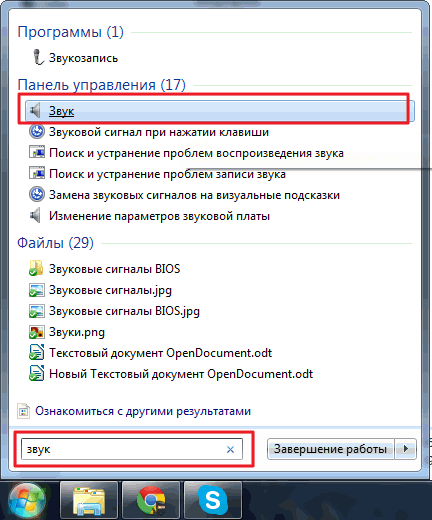
Enhetssökningssida
Som en sista utväg, om ljudet inte går, d.v.s. kolumnerna är anslutna, bör du installera ett ljudkort för systemet. Windows 10., med hjälp av tillverkarens plats.
Vi tittade på olika alternativ för anslutning av kolumner till en dator med en förstärkare och utan det, samt alternativ för anslutning till datorer av olika plattformar Fönster.
